192路由网首页电子照 全国计算机等级考试照片怎么弄? 2024年9月27日 上午11:27 • 电子照 • 阅读 27问:全国计算机等级考试报名照片怎么弄?答:全国计算机等级考试报名的照片,考生可以去照相馆拍照制作,也可以自己用手机拍照制作。从方便
问:全国计算机等级考试报名照片怎么弄?

答:全国计算机等级考试报名的照片,考生可以去照相馆拍照制作,也可以自己用手机拍照制作。
从方便、省钱的角度考虑,建议考生自己用手机弄全国计算机等级考试报名的照片;
把手机拍的半身照片、以前相馆拍的照片,上传到“陈记相馆”公众号上面,可以自动生成符合要求的照片。
一、全国计算机等级考试报名要求
全国计算机等级考试报名照片的具体要求如下:
1、照片将来用于合格证书,应为考生本人近期正面免冠半身证件照,不得使用生活照、美颜照。
2、文件大小要求:20KB-200KB。
3、文件格式要求:JPEG格式,后缀名为“jpg”
3、最小像素高宽:192x144。
4、最小成像区高宽:48mmx33mm。成像区上下要求头上部空1/10,头部占7/10,肩部占1/5,左右各空1/10。
5、背景和色彩要求:白色或浅色背景,黑白或彩色照片。
如省或考点对背景色彩有要求,以省或考点通告要求为准。
实际上,登录到报名系统后,在上传照片的地方,可以看到官方对照片的具体要求,如下图所示。
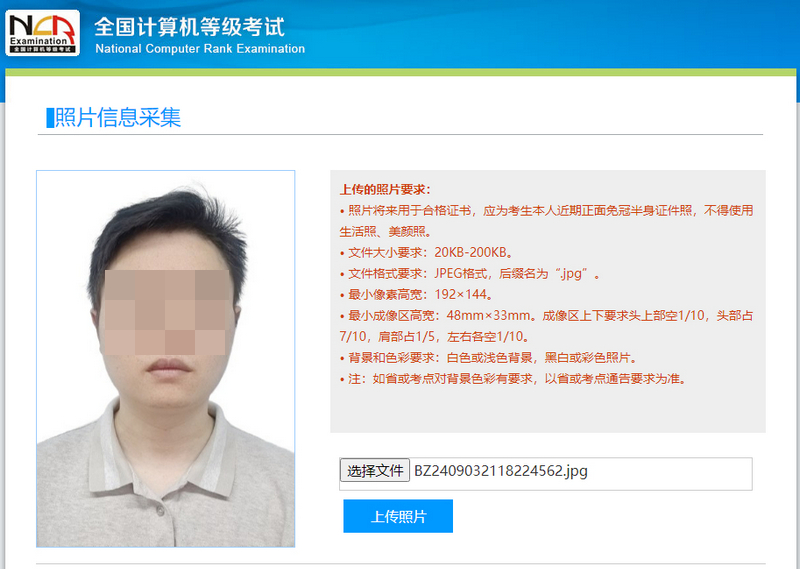
注意问题:
关于照片的尺寸,只要照片高宽像素是 ≧ 192×144,就是符合要求的,并不是只能上传192×144像素的照片。
192×144像素的照片非常是小,人像不是很清晰,容易导致审核失败,最好不要用192×144像素的照片。
建议各位考生选择 大一寸照片(390×567像素),尺寸更大,人像会更加清晰,容易通过审核。
二、用手机拍摄半身照
用手机中的相机软件,先拍摄几张本人的半身照,建议找人帮忙拍摄,这样效果会好一些。
另外,使用手机拍摄半身照的时候,请注意以下几个方面的问题。
建议白天拍摄;背对着室内,脸对着窗户或阳台外面;站的背景无要求,可以不是白色墙面。

温馨提示:
如果有之前照相馆拍摄的电子版照片,是可以直接拿来修改的,无需用手机拍摄照片了,请直接从第三部分开始。
三、“陈记相馆”公众号生成
把第二步中拍摄好的半身照片(以前相馆拍的照片),上传到“陈记相馆”公众号上面,可以自动生成符合要求的照片,具体的操作如下:
1、微信中搜索“陈记相馆”,并关注“陈记相馆”公众号。
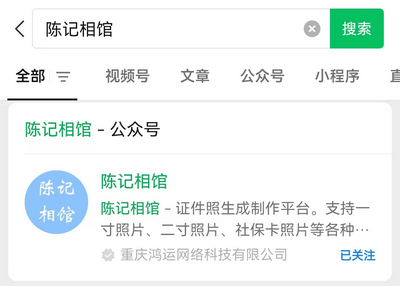
关注公众号后,点击“发消息”
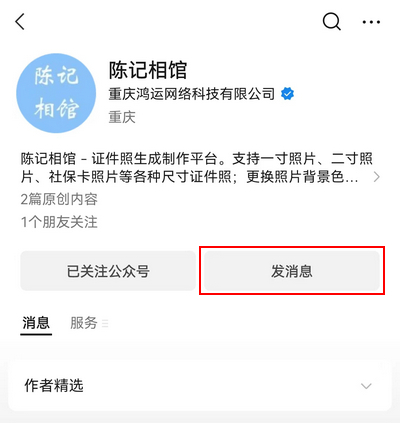
然后在底部菜单中打开:照片处理 → AI证件照制作。
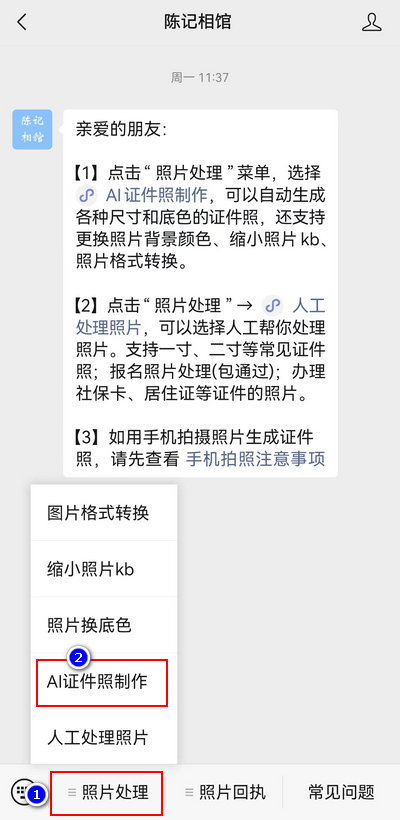
2、进入到系统后,先打开“考试报名”这个选项;
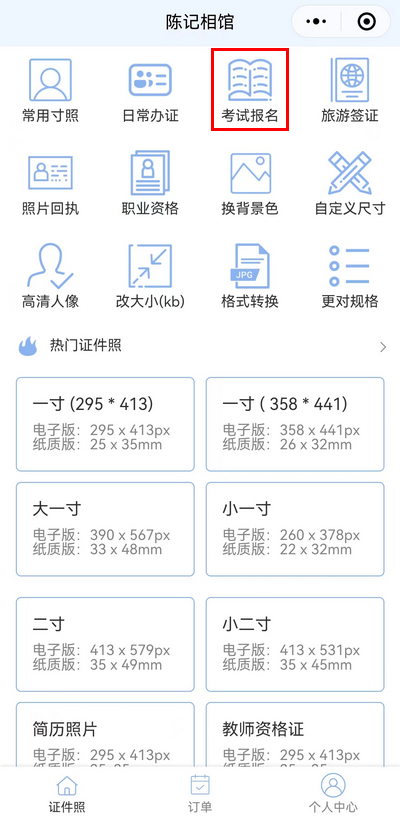
然后继续打开“计算机”这个选项;
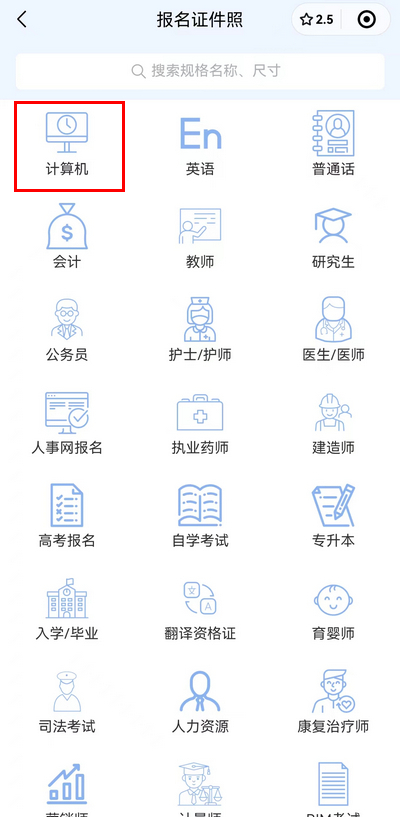
打开“全国计算机等级考试(大一寸,390×567)” 或者 “计算机二级考试(大一寸,390×567)” 。
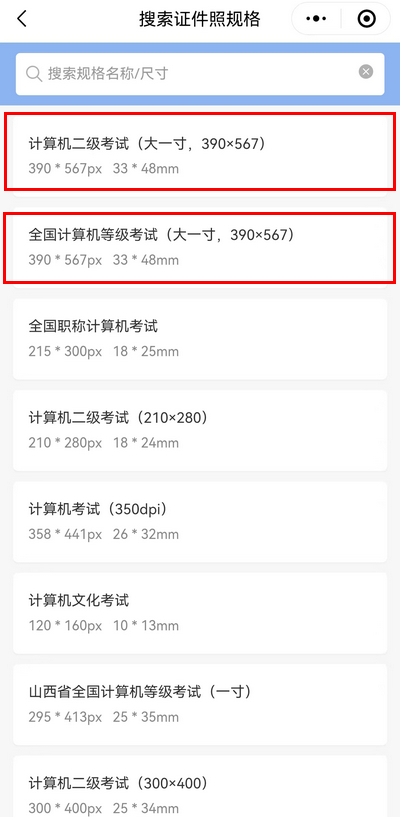
注意问题:
≧ 192×144像素的照片都符合要求,但是 192×144尺寸太小了,会导致人像不清晰,容易审核失败。
所以,强烈建议大家选择 大一寸(390×567)照片,确保人像清晰,更加容易通过审核。
3、在打开后的页面中,点击“相册选择”按钮,把准备好的照片上传到系统中;
上传成功后,系统会自动替换原来的背景颜色,并调整照片的像素尺寸。
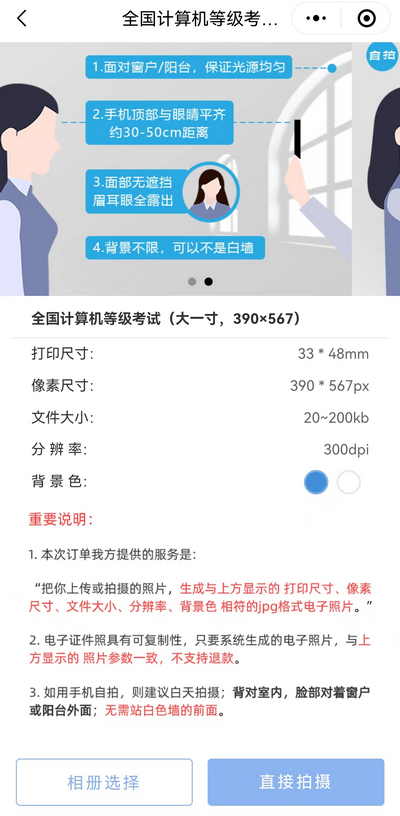
温馨提示:
如果是第一次使用本系统,点击“相册选择”按钮后,会弹出登录对话框,请完成登录后把照片上传到系统。
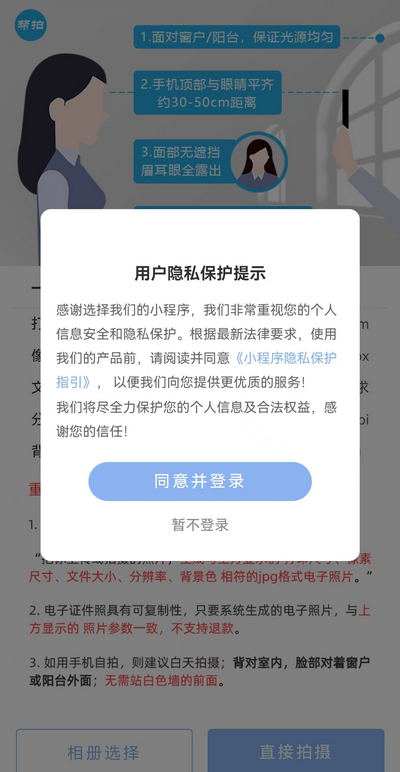
4、等待一会儿后,会显示系统处理好的照片,请确认对效果是否满意;
另外,在“换底色”的地方,可以选择照片的背景颜色;
确认无误后,点击“下载证件照”按钮,按照提示支付费用,付费后可以把照片保存到手机相册。
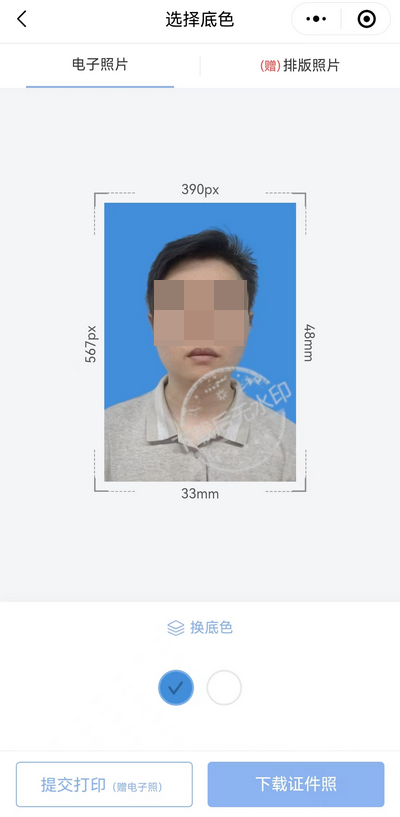
本教程《全国计算机等级考试照片怎么弄? 》整理于网络!

评论